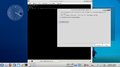Справка:Шпаргалка — различия между версиями
Материал из Rosalab Wiki
м (заголовки первого уровня) |
м (переместил работу со всей страницей в раздел работа со страницей) |
||
| Строка 4: | Строка 4: | ||
# Если вы еще не вошли в систему под своей учетной записью - вам необходимо это сделать. | # Если вы еще не вошли в систему под своей учетной записью - вам необходимо это сделать. | ||
# Открываете справку Росы.Эту страницу которую вы читаете сейчас. | # Открываете справку Росы.Эту страницу которую вы читаете сейчас. | ||
| − | # При желании посмотреть как устроен только один конкретный элемент форматирования, нажмите справа, напротив необходимого заголовка ссылку "править". Перед вами окажется только искомый вами пример форматирования. Если же нажимать общую правку в верхнем правом углу страницы, будет открываться вся страница | + | # При желании посмотреть как устроен только один конкретный элемент форматирования, нажмите справа, напротив необходимого заголовка ссылку "править". Перед вами окажется только искомый вами пример форматирования. Если же нажимать общую правку в верхнем правом углу страницы рядом с ссылками "читать" и "история", будет открываться вся страница для редактирования, что неудобно, если вы хотите посмотреть только пример. |
| − | + | ||
| − | + | ||
<!-- и совет.при редактировании Никогда не пользуйтесь кнопками браузера "назад". Если всё же нажали и все пропало - нажмите "вперед", При соответствующих настройках браузера вся проделанная, но не сохраненная работа окажется снова перед вами. --> | <!-- и совет.при редактировании Никогда не пользуйтесь кнопками браузера "назад". Если всё же нажали и все пропало - нажмите "вперед", При соответствующих настройках браузера вся проделанная, но не сохраненная работа окажется снова перед вами. --> | ||
А теперь как всё устроено.(смотреть редактирование в "править" справа от нужного заголовка) | А теперь как всё устроено.(смотреть редактирование в "править" справа от нужного заголовка) | ||
| + | |||
===Как смотреть пример=== | ===Как смотреть пример=== | ||
Нажмите ссылку "править" справа от нужного заголовка. Откроется правка конкретного абзаца под заголовком страницы. Очень удобно смотреть.Ничего лишнего. И таким же образом вы будете править вашу страницу, когда необходимо изменить только текст под конкретным заголовком а не всю страницу. | Нажмите ссылку "править" справа от нужного заголовка. Откроется правка конкретного абзаца под заголовком страницы. Очень удобно смотреть.Ничего лишнего. И таким же образом вы будете править вашу страницу, когда необходимо изменить только текст под конкретным заголовком а не всю страницу. | ||
Версия 11:08, 18 сентября 2017
Нет ничего лучше наглядного примера.
- Если вы еще не вошли в систему под своей учетной записью - вам необходимо это сделать.
- Открываете справку Росы.Эту страницу которую вы читаете сейчас.
- При желании посмотреть как устроен только один конкретный элемент форматирования, нажмите справа, напротив необходимого заголовка ссылку "править". Перед вами окажется только искомый вами пример форматирования. Если же нажимать общую правку в верхнем правом углу страницы рядом с ссылками "читать" и "история", будет открываться вся страница для редактирования, что неудобно, если вы хотите посмотреть только пример.
А теперь как всё устроено.(смотреть редактирование в "править" справа от нужного заголовка)
Содержание
Как смотреть пример
Нажмите ссылку "править" справа от нужного заголовка. Откроется правка конкретного абзаца под заголовком страницы. Очень удобно смотреть.Ничего лишнего. И таким же образом вы будете править вашу страницу, когда необходимо изменить только текст под конкретным заголовком а не всю страницу.
Текст
Обычный текст
Это обычный текст. Он обычный, пока вначале перед строкой нет никаких элементов форматирования. наличие пробела не будет отображаться каким-либо символом, но приведет к тому, что текст будет отображаться в рамке. смотри пример ниже.
Текст в рамке
текст в рамке.
а это снова обычный текст
Заголовки
здесь будет пример заголовков.
Картинки и файлы
здесь будут примеры работы с картинками и файлами